3 najlepsze i bezpłatne sposoby na uzyskanie pełnej kopii zapasowej systemu Windows 10
Różne / / February 16, 2022
Jeśli chcesz poznać wartość tworzenia kopii zapasowej, zapytaj osobę, która spotkała się z: całkowita awaria dysku twardego lub awaria systemu na swoim komputerze bez jednego. Będzie najlepszą osobą, która powie Ci, jak ważne jest tworzenie kopii zapasowej ważnych plików, a nawet całego systemu.
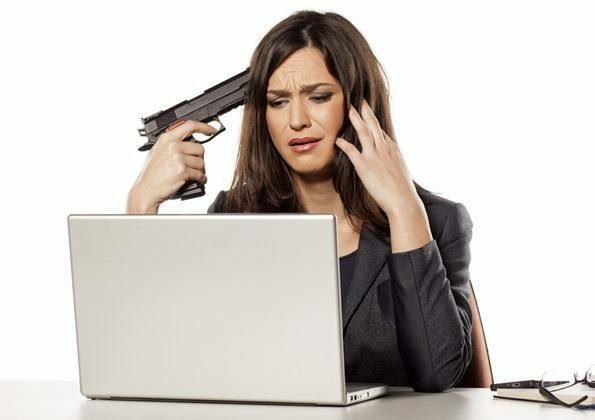
Wcześniej, ze względu na wysoki koszt zewnętrznej pamięci masowej, zarówno włączone dyski fizyczne i chmura był jednym z głównych powodów, dla których użytkownicy niechętnie tworzyli kopię zapasową. Ale już nie. Ceny rozwiązań pamięci masowej spadły drastycznie i aby zaoszczędzić jeszcze więcej, udostępnimy 3 całkowicie bezpłatne sposoby tworzenia kopii zapasowej dla komputera z systemem Windows 10.
Narzędzia te obejmą każdy możliwy aspekt tworzenia kopii zapasowej systemu Windows 10.
1. Kopia zapasowa za pomocą wbudowanego narzędzia
Sam system Windows zapewnia łatwe w użyciu narzędzie, za pomocą którego można utworzyć pełną kopię zapasową dysku systemowego na nośniku zewnętrznym. Ten obraz systemu może być bardzo przydatny w przypadku całkowitej awarii sprzętu lub awarii systemu. Dostęp do opcji można uzyskać za pośrednictwem Panelu sterowania.
Jednym ze sposobów, w jaki możesz uzyskać do niego dostęp, jest za pomocą przycisku menu Start i wybierając opcję.
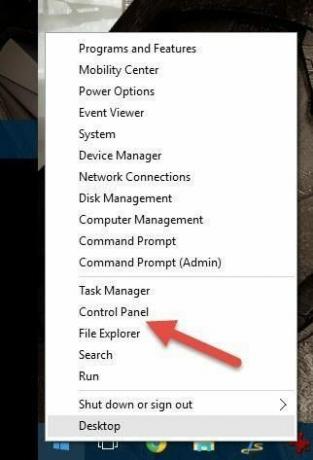
Po otwarciu Panelu sterowania wybierz opcję Historia pliku i otwórz. Historia plików to jeden ze sposobów przechowywania bieżącej kopii zapasowej plików na dysku zewnętrznym, aby można było je odzyskać w przypadku zgubienia lub uszkodzenia. To świetny pomysł, aby włączyć je dla plików, które są dla Ciebie najważniejsze.
Jeśli korzystasz z kopii zapasowej w chmurze, możesz je pominąć i przejść do Kopia zapasowa obrazu systemu znajduje się w lewym dolnym rogu.
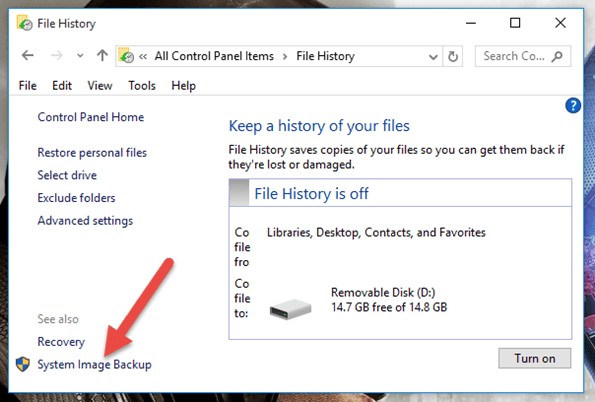
Jeśli wybierzesz opcję Kopia zapasowa systemu, zostaniesz poproszony o użycie zewnętrznego dysku twardego i całego dysku systemowego zostanie zarchiwizowana na dysku zewnętrznym. Proces może potrwać kilka godzin w zależności od danych na komputerze.
Obraz systemu to niezawodny sposób na wykonanie kopii zapasowej całego dysku systemowego. Jednak jedyną wadą jest to, że nie można go użyć do przywrócenia pojedynczych plików i można go przywrócić tylko jako obraz.
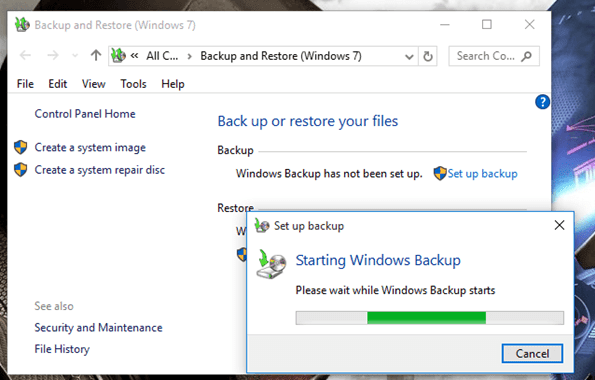
Dlatego bardzo ważne jest, aby wykonać kopię zapasową plików i danych indywidualnie.
2. Standard kopii zapasowej AOMEI
Standard kopii zapasowej AOMEI to jeden z najlepszych programów dla systemu Windows do wykonywania pełnych kopii zapasowych offline. Program jest darmowy do standardowego użytku domowego, a po zainstalowaniu i uruchomieniu programu wystarczy, że klikniesz Utwórz nową kopię zapasową.

Możesz utworzyć kopię zapasową dysku, kopię zapasową partycji i kopię zapasową pojedynczych plików. Niektóre z zaawansowanych funkcji dostępnych podczas tworzenia kopii zapasowej to dzielenie plików i ochrona hasłem. Jeśli chcesz zaplanować tworzenie kopii zapasowej, kliknij Sprawdź harmonogram i określ czas, w którym chcesz zaplanować tworzenie kopii zapasowych.
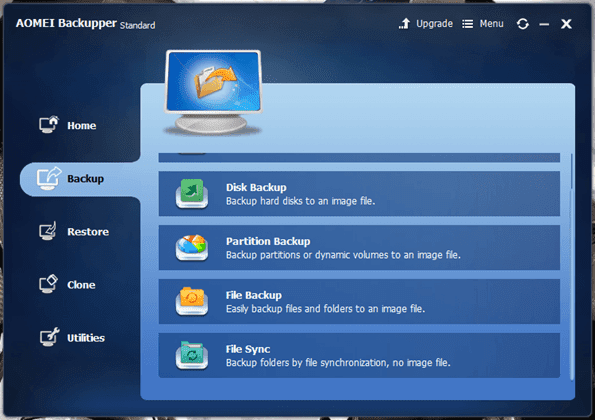
W przeszłości rozmawialiśmy już o innym module AOMEI, za pomocą którego można utworzyć partycję odzyskiwania systemu. Używam produktów AOMEI od jakiegoś czasu i muszę powiedzieć, że dają niesamowite funkcje za darmo, a także bez reklam i nadprogramów.

Fajna wskazówka: Sprawdź, jak utworzyć dysk odzyskiwania w systemie Windows 10 za pomocą Odzyskiwanie AOEMI OneKey
3. Kopia zapasowa w chmurze Duplicati
Obie usługi, o których mówimy powyżej, utworzyły kopie zapasowe plików na dysku zewnętrznym. Jeśli jednak masz wystarczająco dużo miejsca na dysku w chmurze, takim jak Dysk Google lub OneDrive, możesz nawet zabezpieczyć kopię zapasową w chmurach. Kopia zapasowa w chmurze Duplicati to łatwa w użyciu aplikacja, za pomocą której można tworzyć kopie zapasowe plików w chmurze i na zdalnych serwerach plików.
Działa z Amazon S3, OneDrive, Google Drive, Rackspace Cloud Files i mash more, a także jest darmowy i open source.

Obsługa aplikacji jest dość prosta i wszystko, co musisz zrobić, to wybrać lokalizację, którą chcesz wykonać, i połączyć ją z folderem na koncie w chmurze.
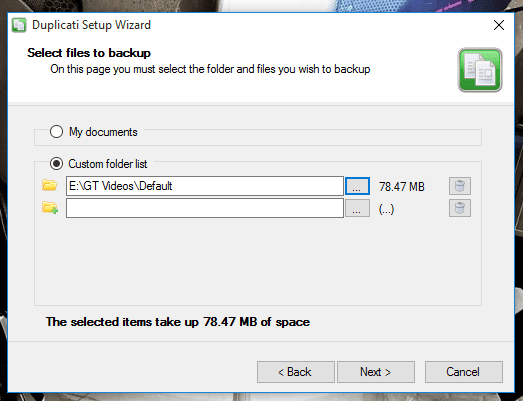
Aplikacja również automatycznie uruchamia się w systemie Windows, dzięki czemu zapewnia aktualność wszystkich plików w chmurze. Ponadto przywracanie danych jest również dość proste, jeśli przepustowość Internetu nie stanowi problemu.

Wniosek
Oto niektóre z bezpłatnych rozwiązań do tworzenia kopii zapasowych, które można uzyskać w systemie Windows 10. Jednak zanim pójdę, naprawdę chciałbym polecić aplikację o nazwie Crash Plan i jest usługą opartą na subskrypcji. Za jedyne 5 USD miesięcznie zapewnia pełny zasięg, zarówno offline, jak i w chmurze.
Ostatnia aktualizacja 02 lutego 2022
Powyższy artykuł może zawierać linki afiliacyjne, które pomagają we wspieraniu Guiding Tech. Nie wpływa to jednak na naszą rzetelność redakcyjną. Treść pozostaje bezstronna i autentyczna.



